Commandes
Saisir une commande partielle
Ouvrez notre boutique shop.schulverlag.ch ![]() et cliquez sur «se connecter»
et cliquez sur «se connecter» ![]() .
.
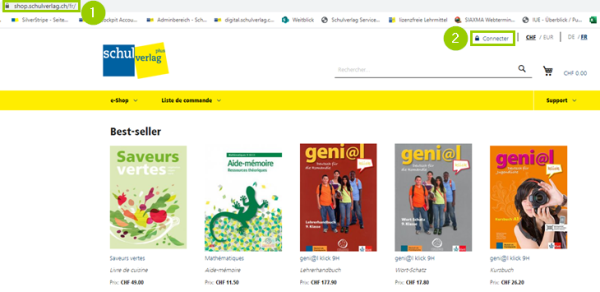
Connectez-vous comme d’habitude ![]() .
.
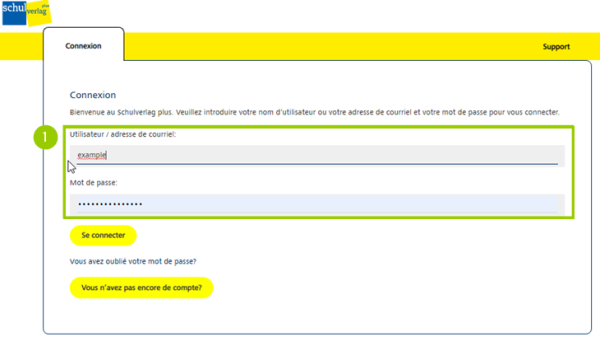
Vous voyez maintenant votre tableau de bord. Cliquez à nouveau sur «Shop» ![]() .
.

Ajoutez maintenant les produits souhaités dans le panier. Pour ce faire, tapez le nombre requis ![]() et cliquez sur «Ajouter au panier»
et cliquez sur «Ajouter au panier» ![]() .
.

Vous avez également la possibilité d’afficher les produits correspondant à la liste de commandes du canton de Berne. Pour ce faire, cliquez sur «Liste de commande» dans la barre de navigation ![]() et sélectionnez le canton souhaité
et sélectionnez le canton souhaité ![]() .
.
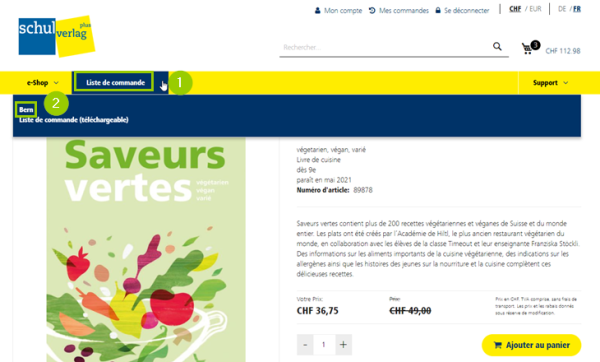
Tous les produits de la liste de commandes sélectionnée ![]() s’affichent. Vous avez la possibilité de filtrer les produits
s’affichent. Vous avez la possibilité de filtrer les produits ![]() .
.
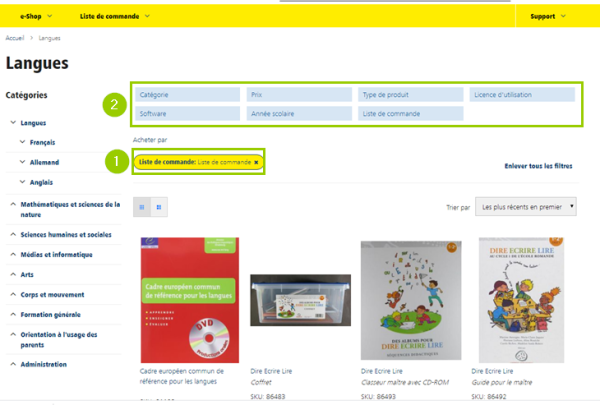
Une fois que vous avez tous les produits dans votre panier, passez à la caisse. Cliquez sur le panier d’achat dans le coin supérieur droit ![]() et ensuite sur le bouton «Passer à la caisse»
et ensuite sur le bouton «Passer à la caisse» ![]() .
.
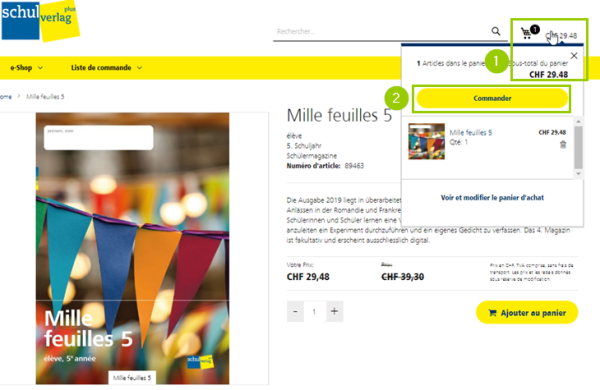
Dans l’étape suivante, vous devez décider pour qui vous voulez commander: pour votre organisation ou pour un particulier. Pour une commande partielle, sélectionnez votre organisation ![]() .
.
Sélectionnez «Commande partielle» pour le type de commande ![]() . Votre commande sera envoyée au gestionnaire du matériel pour approbation
. Votre commande sera envoyée au gestionnaire du matériel pour approbation ![]() .
.
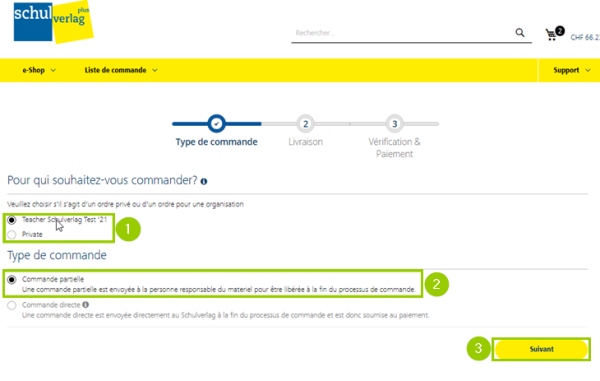 Choisissez votre adresse de livraison
Choisissez votre adresse de livraison ![]() . Si vous voulez entrer une nouvelle adresse, cliquez sur «+ Nouvelle adresse»
. Si vous voulez entrer une nouvelle adresse, cliquez sur «+ Nouvelle adresse» ![]() . Dans le champ «Groupement»
. Dans le champ «Groupement» ![]() , tapez par exemple votre nom ou la classe. Ces informations sont imprimées sur le bon de livraison et sont nécessaires pour la répartition correcte de la livraison. Cliquez maintenant sur «Suivant»
, tapez par exemple votre nom ou la classe. Ces informations sont imprimées sur le bon de livraison et sont nécessaires pour la répartition correcte de la livraison. Cliquez maintenant sur «Suivant» ![]() .
.

Vérifiez votre commande et envoyez-la à votre gestionnaire de matériel en cliquant sur «Transmission de la commande au GM» ![]() .
.
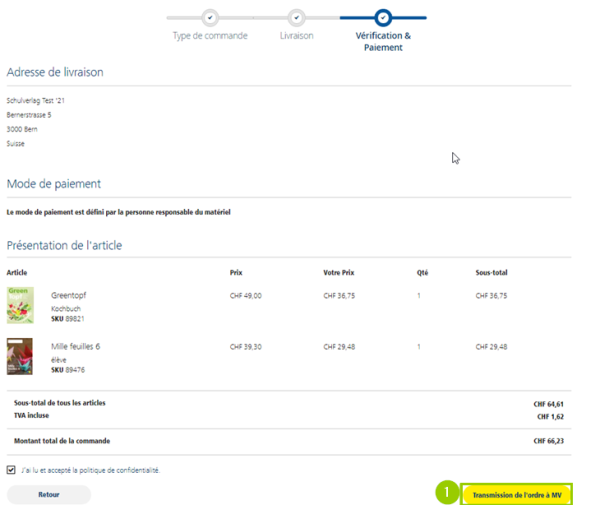
Créer une commande directe
Ouvrez notre boutique shop.schulverlag.ch ![]() et cliquez sur «Enregistrer»
et cliquez sur «Enregistrer» ![]() .
.
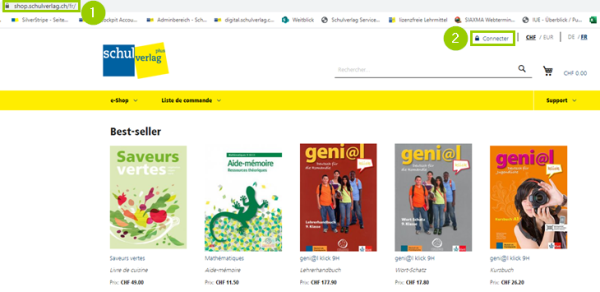
Connectez-vous comme d’habitude ![]() .
.
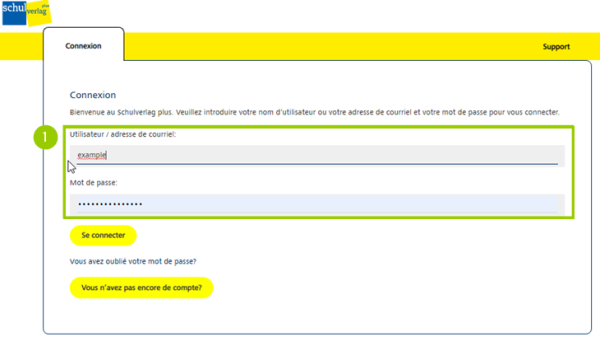
Vous voyez maintenant votre tableau de bord. Cliquez à nouveau sur «Shop» ![]() .
.
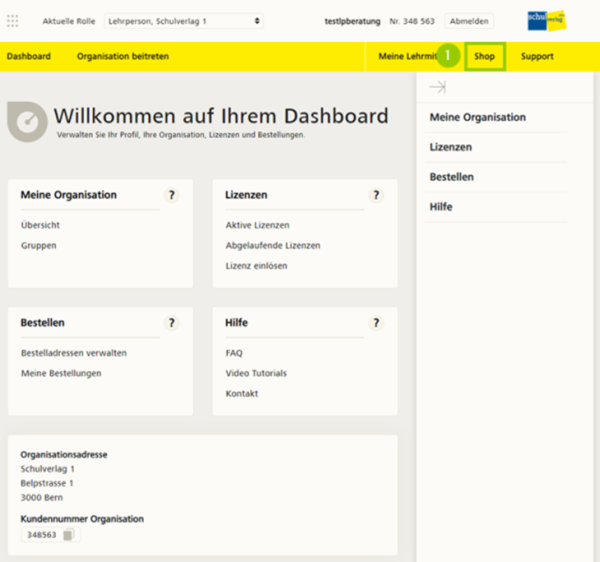
Ajoutez maintenant les produits souhaités dans le panier. Pour ce faire, tapez le nombre requis et cliquez sur «Ajouter au panier» ![]() et cliquez sur «Ajouter au panier»
et cliquez sur «Ajouter au panier» ![]() .
.

Vous avez également la possibilité d’afficher les produits correspondant aux listes de commandes des cantons de Berne. Pour ce faire, cliquez sur «Liste de commande» ![]() dans la barre de navigation et sélectionnez le canton souhaité
dans la barre de navigation et sélectionnez le canton souhaité ![]() .
.
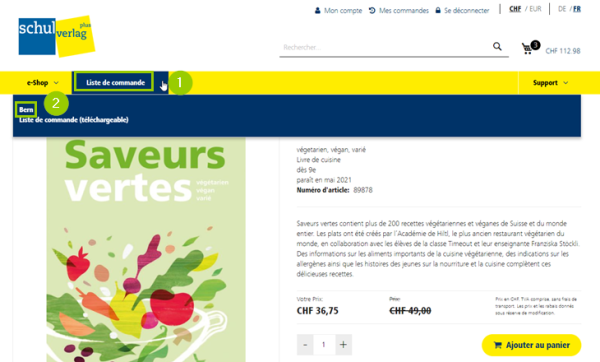
Tous les produits de la liste de commandes sélectionnée ![]() s’affichent. Vous avez la possibilité de filtrer les produits
s’affichent. Vous avez la possibilité de filtrer les produits ![]() .
.
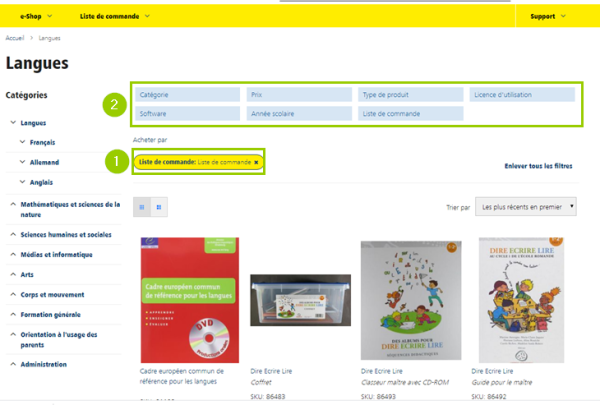
Une fois que vous avez tous les produits dans votre panier, passez à la caisse. Cliquez sur le panier d’achat dans le coin supérieur droit ![]() et ensuite sur le bouton «commander»
et ensuite sur le bouton «commander» ![]() .
.
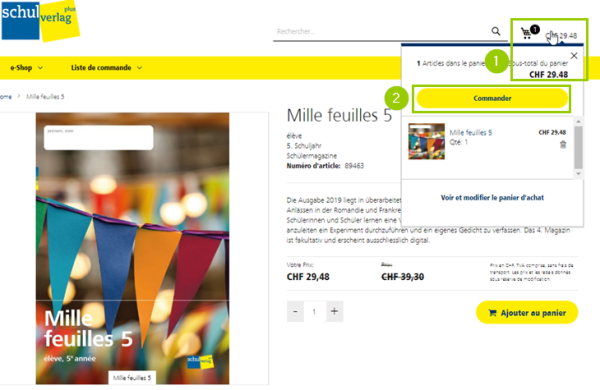
Dans l’étape suivante, vous devez décider pour qui vous voulez commander: pour votre organisation ou pour un particulier. Pour passer une commande directe, sélectionnez votre organisation ![]() .
.
Sélectionnez «Commande directe» ![]() dans le type de commande. Votre commande sera envoyée directement à Schulverlag.
dans le type de commande. Votre commande sera envoyée directement à Schulverlag.

Choisissez votre adresse de livraison ![]() . Si vous voulez entrer une nouvelle adresse, cliquez sur «+ Nouvelle adresse»
. Si vous voulez entrer une nouvelle adresse, cliquez sur «+ Nouvelle adresse» ![]() . Sous la rubrique «Modes de livraison»
. Sous la rubrique «Modes de livraison» ![]() vous pouvez voir s’il y a des frais d’expédition. Dans le champ «Notes sur la commande»
vous pouvez voir s’il y a des frais d’expédition. Dans le champ «Notes sur la commande» ![]() vous avez la possibilité d’indiquer, par exemple, la date de livraison souhaitée. Cliquez maintenant sur «Suivant»
vous avez la possibilité d’indiquer, par exemple, la date de livraison souhaitée. Cliquez maintenant sur «Suivant» ![]() .
.
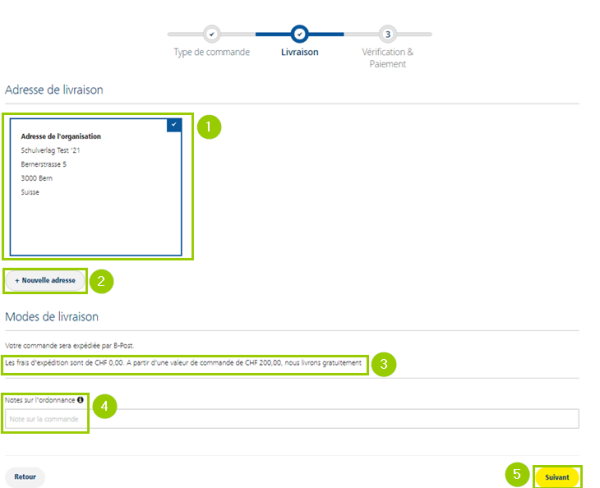
Vérifiez votre commande. Choisissez le mode de paiement ![]() et envoyez la commande à Schulverlag en cliquant sur «Passer la commande»
et envoyez la commande à Schulverlag en cliquant sur «Passer la commande» ![]() .
.

Déclencher une commande groupée
Les commandes partielles peuvent être regroupées en une commande groupée. Pour ce faire, connectez-vous avec votre compte de gestionnaire de matériel sur digital.schulverlag.ch et cliquez sur «Demandes de commandes ouvertes» dans le tableau de bord ![]() .
.
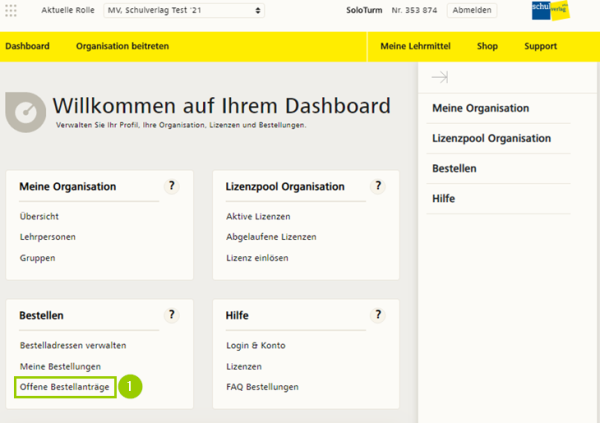
Le système affiche une vue d’ensemble de toutes les demandes de commandes ouvertes. Les commandes sont triées en fonction des adresses de livraison saisies ![]() . Vous pouvez afficher toute commande partielle. Pour ce faire, cliquez sur «voir»
. Vous pouvez afficher toute commande partielle. Pour ce faire, cliquez sur «voir» ![]() . Si vous voulez modifier quelque chose dans une commande partielle, cliquez sur «éditer»
. Si vous voulez modifier quelque chose dans une commande partielle, cliquez sur «éditer» ![]() . Vous pouvez également rejeter une commande partielle. Pour ce faire, cliquez sur «rejeter»
. Vous pouvez également rejeter une commande partielle. Pour ce faire, cliquez sur «rejeter» ![]() .
.

Si la commande partielle est prête à être transmise, elle peut être déplacée vers la commande groupée. Sélectionnez la commande partielle souhaitée et cliquez sur «déplacer» ![]() . La commande s’affiche maintenant en bas dans la rubrique des commandes groupées
. La commande s’affiche maintenant en bas dans la rubrique des commandes groupées ![]() . Déplacez
. Déplacez ![]() toutes les commandes partielles qui doivent être regroupées en une commande groupée. Si toutes les commandes partielles souhaitées se trouvent sous «commandes groupées», passez à l'aperçu des commandes
toutes les commandes partielles qui doivent être regroupées en une commande groupée. Si toutes les commandes partielles souhaitées se trouvent sous «commandes groupées», passez à l'aperçu des commandes ![]() .
.
Les commandes partielles ne peuvent être traitées que si elles n’ont pas encore été déplacées vers la commande groupée. Si une commande a déjà été ajoutée à la commande groupée, vous pouvez la redéplacer ![]() et ensuite la modifier.
et ensuite la modifier.
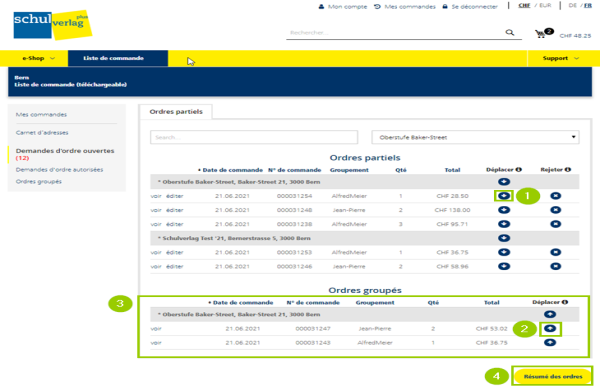
Dans l’aperçu de votre commande groupée, vous pouvez voir votre commande groupée par référence ou par article ![]() ou par article
ou par article ![]() . Si vous devez encore modifier quelque chose dans une commande partielle, cliquez sur «Retour aux commandes partielles»
. Si vous devez encore modifier quelque chose dans une commande partielle, cliquez sur «Retour aux commandes partielles» ![]() . Si la commande peut être envoyée à Schulverlag, passez à la caisse
. Si la commande peut être envoyée à Schulverlag, passez à la caisse ![]() .
.
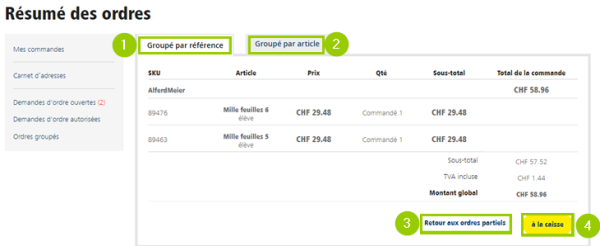
Dans l’étape suivante, vous devez décider pour qui vous voulez commander: pour votre organisation ou pour un particulier. Pour une commande groupée, sélectionnez votre organisation ![]() .
.
Sélectionnez «Commande directe» ![]() dans le type de commande. Votre commande sera envoyée directement à Schulverlag. Cliquez sur «Suivant»
dans le type de commande. Votre commande sera envoyée directement à Schulverlag. Cliquez sur «Suivant» ![]() .
.
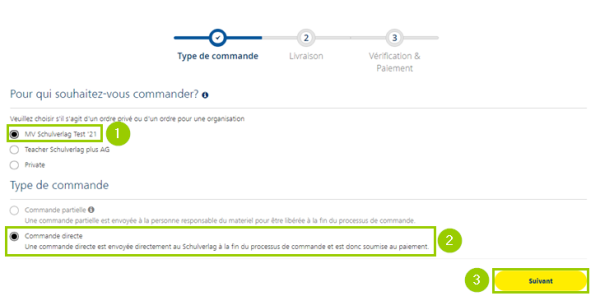
Choisissez votre adresse de livraison ![]() . Si vous voulez entrer une nouvelle adresse, cliquez sur «+ Nouvelle adresse»
. Si vous voulez entrer une nouvelle adresse, cliquez sur «+ Nouvelle adresse» ![]() . Sous la rubrique «Modes de livraison»
. Sous la rubrique «Modes de livraison» ![]() vous pouvez voir s’il y a des frais d’expédition. Dans le champ «Notes sur la commande»
vous pouvez voir s’il y a des frais d’expédition. Dans le champ «Notes sur la commande» ![]() vous avez la possibilité d’indiquer, par exemple, la date de livraison souhaitée. Pour recevoir la livraison
vous avez la possibilité d’indiquer, par exemple, la date de livraison souhaitée. Pour recevoir la livraison ![]() vous pouvez spécifier une personne de contact. Cliquez maintenant sur «Suivant»
vous pouvez spécifier une personne de contact. Cliquez maintenant sur «Suivant» ![]() .
.
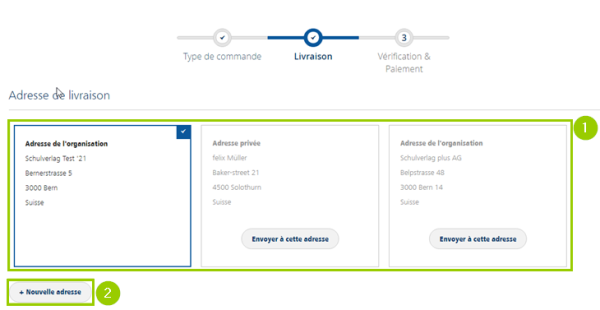

Vérifiez votre commande. Choisissez le mode de paiement ![]() et envoyez la commande à Schulverlag en cliquant sur «Passez la commande»
et envoyez la commande à Schulverlag en cliquant sur «Passez la commande» ![]() .
.

Voir les commandes partielles
Dans l’aperçu de vos commandes partielles ouvertes ![]() , vous pouvez visualiser chaque commande
, vous pouvez visualiser chaque commande ![]() .
.
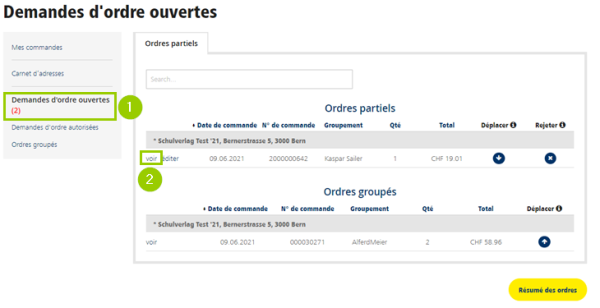
Si tout est en ordre avec la commande partielle, cliquez sur «retour à mes commandes» ![]() . Toutefois, vous avez également la possibilité de traiter la commande partielle
. Toutefois, vous avez également la possibilité de traiter la commande partielle ![]() .
.
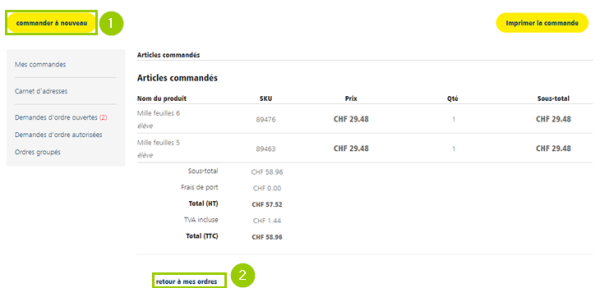
Modifier une commande partielle
Cliquez sur «éditer» ![]() dans l’aperçu de vos commandes partielles ouvertes
dans l’aperçu de vos commandes partielles ouvertes ![]() . Si vous avez encore des produits dans votre panier, ils doivent être supprimés ou traités au préalable.
. Si vous avez encore des produits dans votre panier, ils doivent être supprimés ou traités au préalable.
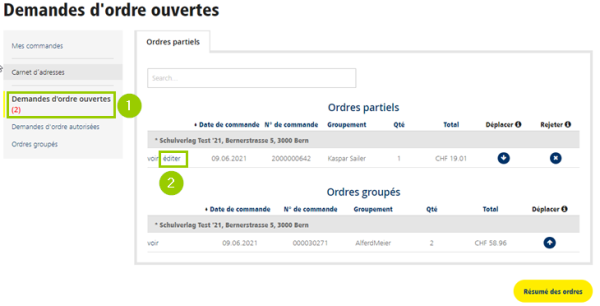
Le panier de la commande partielle est affiché. Vous pouvez apporter les modifications souhaitées: adapter la quantité ![]() , supprimer le produit
, supprimer le produit ![]() et ajouter des produits
et ajouter des produits ![]() . Cliquez sur «Sauvegarder la commande»
. Cliquez sur «Sauvegarder la commande» ![]() , une fois que vous avez effectué les modifications.
, une fois que vous avez effectué les modifications.

Votre commande a été enregistrée. Vous pouvez revenir à l’aperçu.

Dans l’aperçu de vos commandes partielles ouvertes, vous pouvez poursuivre avec la commande groupée.
Les commandes partielles peuvent être traitées si elles n’ont pas encore été déplacées vers la commande groupée. Si une commande a déjà été ajoutée à la commande groupée, vous pouvez la redéplacer ![]() puis la modifier.
puis la modifier.

Rejeter une commande partielle
Dans l’aperçu des commandes partielles, vous pouvez également rejeter des commandes partielles ouvertes ![]() . Pour ce faire, cliquez sur
. Pour ce faire, cliquez sur ![]()
![]() .
.
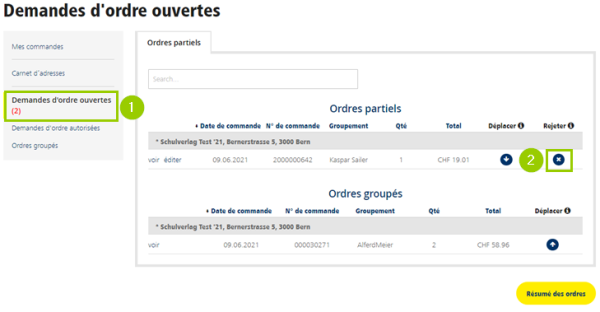
Dans la nouvelle fenêtre, vous avez la possibilité de saisir un commentaire. L’enseignant.e recevra une notification par courriel avec votre commentaire. La commande partielle peut être revue par l’enseignant.e et soumise à nouveau au gestionnaire du matériel.

Activer / désactiver le droit de commande directe
Le droit de commande directe permet aux enseignant.e.s d’envoyer des commandes directement à la maison d’édition Schulverlag sans l’approbation du gestionnaire du matériel. Un gestionnaire de matériel peut définir ce droit individuellement pour chaque enseignant.e qui lui est affecté.e. Par défaut, chaque enseignant.e a le droit de passer directement des commandes.
Connectez-vous avec votre compte de gestionnaire de matériel sur digital.schulverlag.ch. Dans la tuile Organisation, cliquez sur «Enseignant.e.s» ![]() .
.
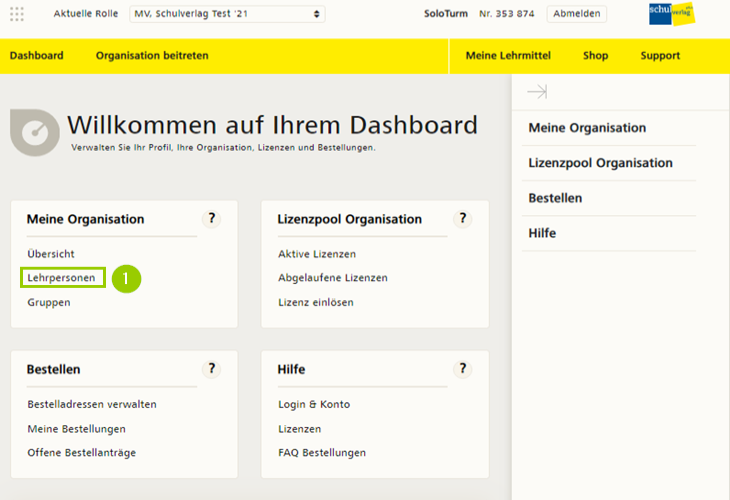
Dans la colonne «DB» ![]() de la vue d’ensemble, vous pouvez ajouter ou retirer le droit de commande directe de chaque enseignant.e individuellement.
de la vue d’ensemble, vous pouvez ajouter ou retirer le droit de commande directe de chaque enseignant.e individuellement.
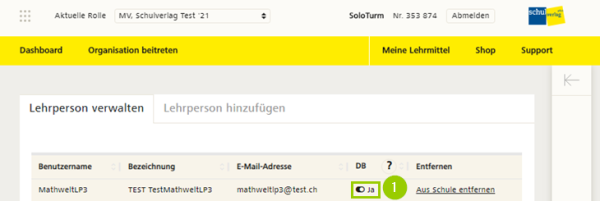
![]() Vous n'avez pas trouvé la bonne réponse? Nous contacter
Vous n'avez pas trouvé la bonne réponse? Nous contacter
